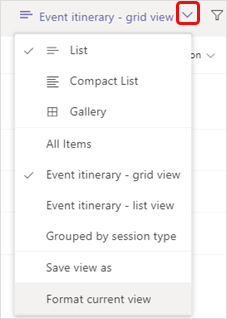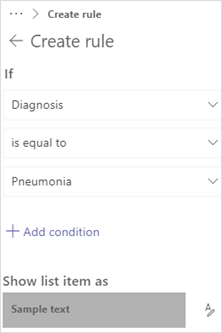Imate širok opseg opcija oblikovanja za liste. Možete da koristite oblikovanja da biste jednostavno olakšali čitanje liste ili možete da kreirate pravila da biste istakli određene stavke liste na osnovu vrednosti na listi (uslovno oblikovanje). A koristeći JSON, možete da kreirate složenije prikaze da bi odgovarali potrebama organizacije.
Napomena: Ove funkcije trenutno nisu dostupne na mobilnom uređaju.
U ovom članku
Oblikovanje rasporeda liste
-
Idite na listu koju želite da oblikujete.
-
Na desnoj strani iznad liste izaberite strelicu nadole Opcije prebacivanja prikaza i izaberite stavku Oblikuj trenutni prikaz.
-
U okviru Izbor rasporeda izaberite stavku Lista.
-
Na tabli Oblikovanje prikaza imate nekoliko opcija.
• Da biste alternativni plavi i beli redovi na listi olakšali čitanje, izaberite stavku Alternativni stilovi redova. • Izaberite stavku Uredi stilove redova da biste izvršili druge promene u alternativnim redovima, kao što su različite boje, fontovi i ivice. Izaberite ikonu
-
Kada završite sa oblikovanjem prikaza, izaberite stavku Sačuvaj.
-
Da biste imenuju i sačuvali novi prikaz za buduću upotrebu, ponovite 2. korak iznad, ali izaberite stavku Sačuvaj prikaz kao, unesite ime i izaberite stavku Sačuvaj.Sada će se ovaj prikaz pojaviti na padajućoj listi Opcije prebacivanja prikaza zajedno sa drugim prikazima i opcijama.
Oblikovanje rasporeda galerije
-
Idite na listu koju želite da oblikujete.
-
Na desnoj strani iznad liste izaberite strelicu nadole Opcije prebacivanja prikaza i izaberite stavku Oblikuj trenutni prikaz.
-
U okviru Izbor rasporeda izaberite stavku Galerija.
-
Izaberite stavku Uredi karticu.
-
Na tabli Dizajner kartica možete da izvršite sledeće promene u prikazu galerije.• Izaberite imena kolona za podatke koje želite da prikažete na karticama.• Prevucite imena kolona da biste promenili redosled podataka kolona na karticama.• Da biste uključili imena kolona u kartice, nasuprot samo uključivanju podataka, izaberite stavku Prikaži imena kolona kao oznake.
-
Kada završite sa oblikovanjem prikaza, izaberite stavku Sačuvaj.
-
Da biste imenuju i sačuvali novi prikaz za buduću upotrebu, ponovite 2. korak iznad, ali izaberite stavku Sačuvaj prikaz kao, unesite ime i izaberite stavku Sačuvaj.Sada će se ovaj prikaz pojaviti na padajućoj listi Opcije prebacivanja prikaza zajedno sa drugim prikazima i opcijama.
Oblikovanje prikaza pomoću JSON
-
Izaberite stavku Napredni režim na dnu okna Oblikovanje prikaza ili Dizajner kartica i unesite JSON u polje.
Detalje i JSON primere potražite u člancima Oblikovanje prikaza listei Korišćenje oblikovanja prikaza za prilagođavanje sistema SharePoint.
Želite da saznate više?
Korišćenje oblikovanja prikaza za prilagođavanje sistema SharePoint
Oblikovanje kolone radi promene izgleda kolone
Oblikovanje oblika pilula u koloni sa izborom
Oblikovanje kolona pomoću JSON-a
Napomena: U SharePoint člancima, ne odnosi se sav sadržaj na Teams.
Za IT administratore
Upravljanje aplikacijom "Liste" za organizaciju u usluzi Microsoft Teams